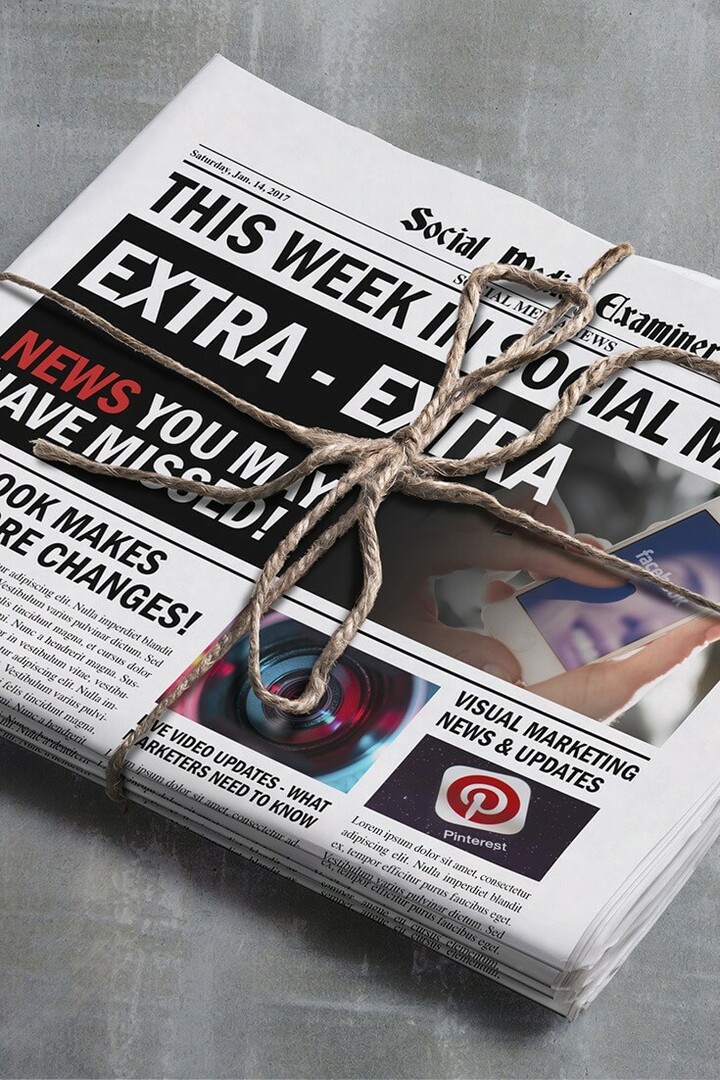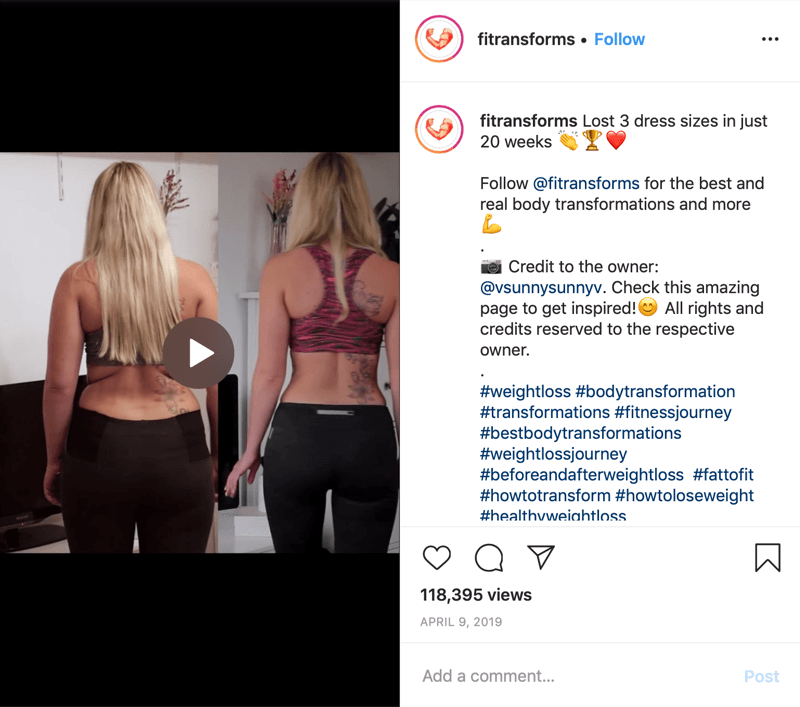Hoe de Windows 11-upgrade te blokkeren?
Microsoft Windows 10 Windows 11 Held / / February 15, 2022

Laatst geupdate op

Niet iedereen is klaar voor Windows 11, en als je in dat kamp valt, kun je de Windows 11-upgrade blokkeren en bij Windows 10 blijven met behulp van deze handleiding.
Microsoft geeft Windows 11 vrij aan alle gebruikers met een compatibele Windows 10-pc. Een gratis upgrade - klinkt geweldig!
Er is echter een probleem. Als u niet geïnteresseerd bent in Windows 11, moet u de Windows 11-upgrade blokkeren. Misschien vind je de nieuwe gebruikersinterface niet leuk, of is een stuk hardware of software niet compatibel. Misschien wil je gewoon niet overstappen.
Wat de reden ook is, als u een tevreden Windows 10-gebruiker bent, is er een manier om Windows 11 op uw pc te blokkeren. U kunt dit op twee manieren doen: door een registerwijziging of door Groepsbeleid te gebruiken op Windows 10 Pro en hoger.
Hoe de Windows 11-upgrade met het register te blokkeren
Als u Windows 10 Home (of Pro) gebruikt, blokkeert u de Windows 11-upgrade door het register aan te passen.
Gebruik deze stappen om de Windows-upgrade te blokkeren met behulp van het register:
- Druk op de Windows-toets + R sneltoets om de. te starten Loop dialoog.
- Type regedit en druk op oke.
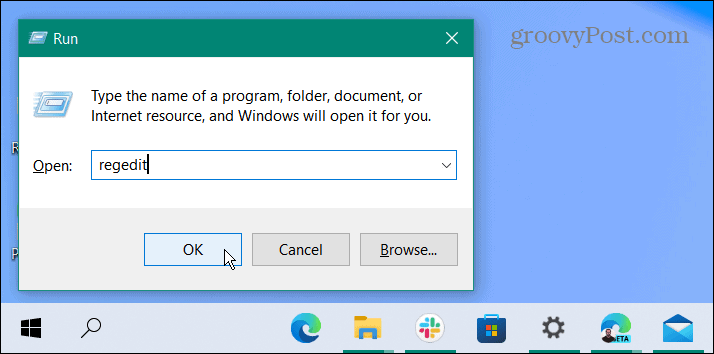
- Wanneer de Register-editor wordt geopend, navigeert u naar het volgende pad:
Computer\HKEY_LOCAL_MACHINE\SOFTWARE\Policies\Microsoft\Windows\WindowsUpdate
- Als je de. niet ziet Windows Update map, klik met de rechtermuisknop op de Windows-map en selecteer Nieuw > Sleutel en noem maar op Windows Update.
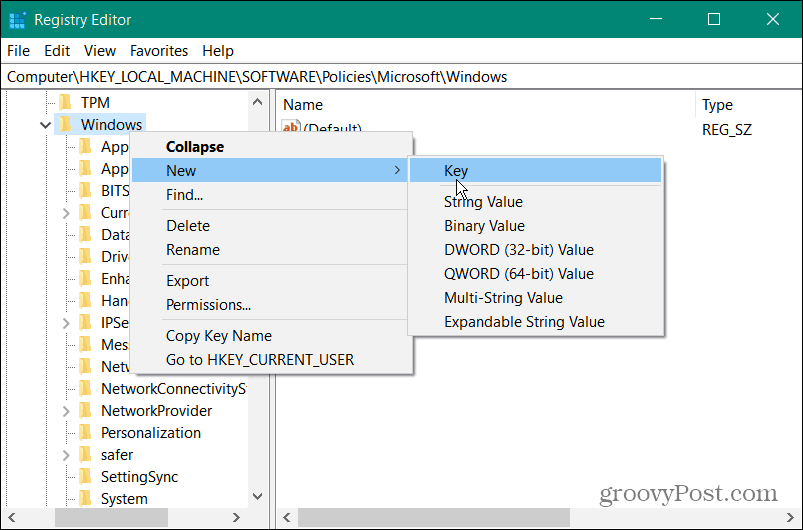
- Klik met de rechtermuisknop in het rechterdeelvenster en selecteer Nieuw > DWORD (32-bits) waarde.
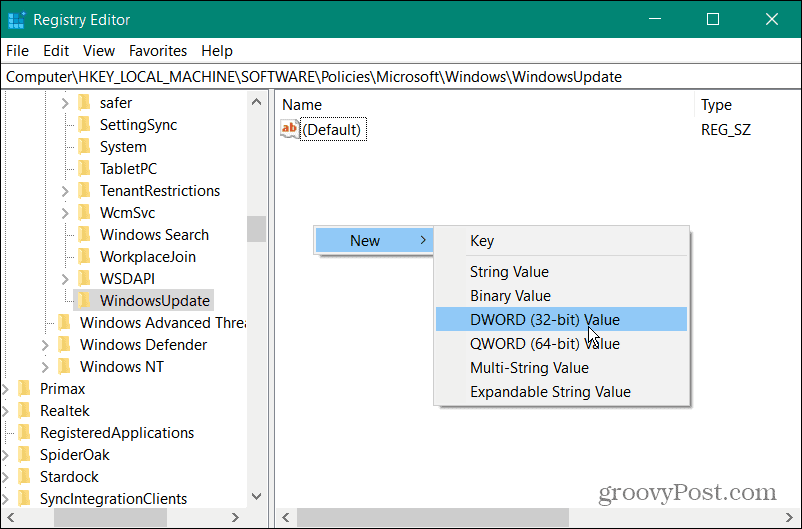
- Noem nu de waarde naar TargetReleaseVersie.
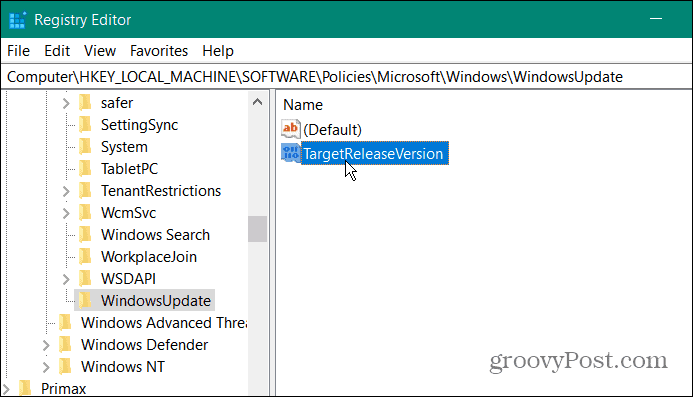
- Dubbelklik op de TargetReleaseVersie waarde die u hebt gecreëerd en geef het een waardegegevens van 1 en klik oke.
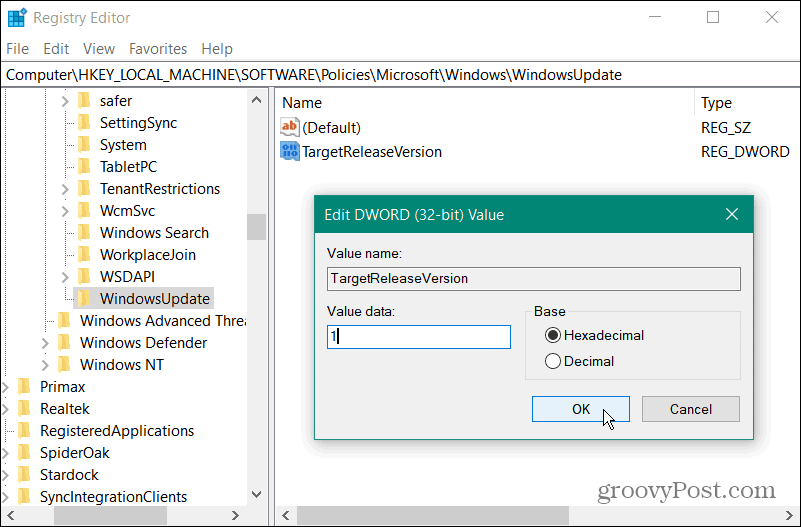
- Klik vervolgens met de rechtermuisknop op het rechterdeelvenster en selecteer Nieuw > Tekenreekswaarde.
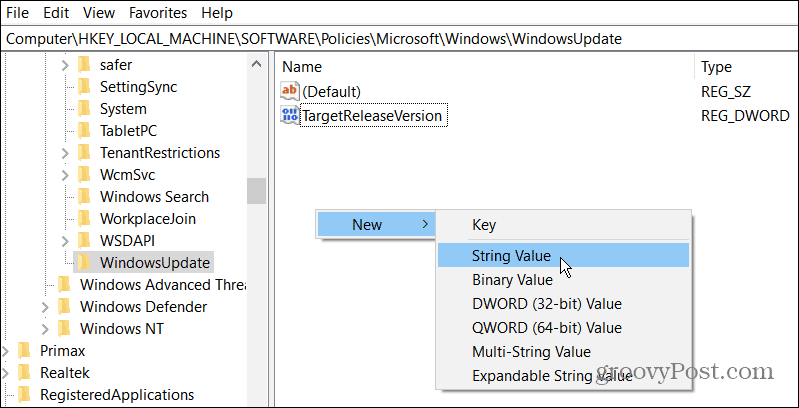
- Geef de tekenreekswaarde de naam TargetReleaseVersieInfo.
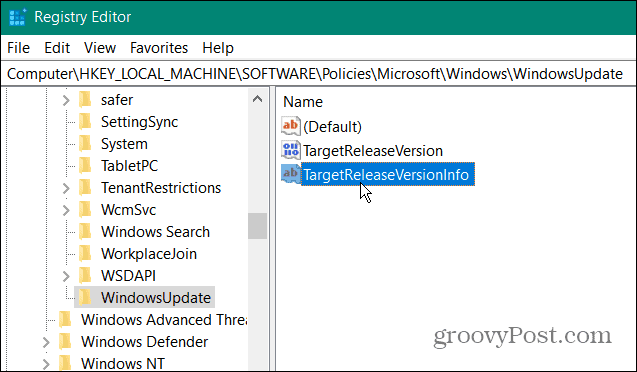
- Nu wilt u de versie van Windows 10 invoeren die u wilt behouden. Om uw huidige versie te vinden, drukt u op Windows-toets + R, typ winnaar en klik oke.
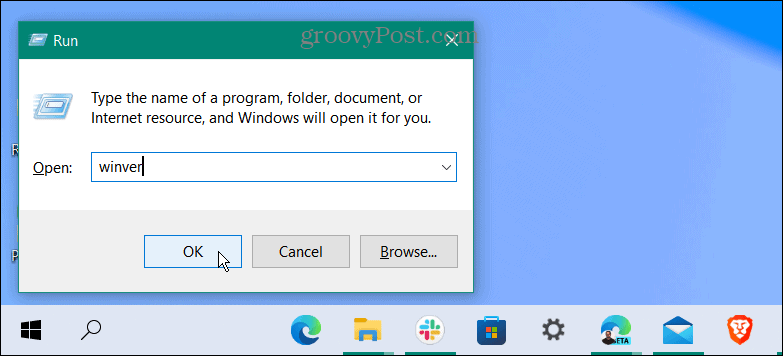
- De Over Windows scherm verschijnt met uw versie van Windows 10. In dit geval is het versie 21H2.
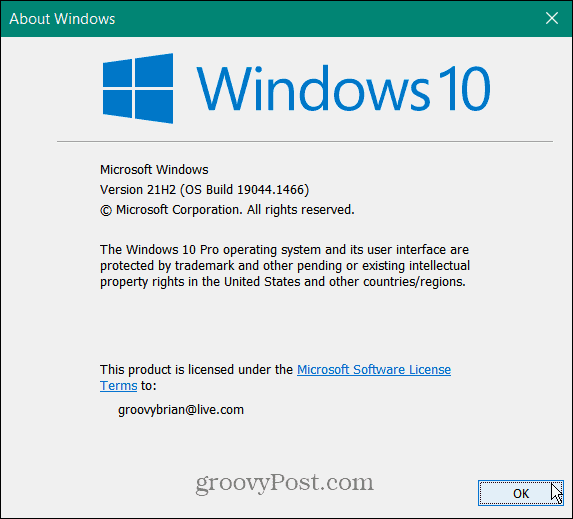
- Nu u uw versie van Windows hebt, gaat u terug naar het register en dubbelklikt u op TargetReleaseVersieInfo, typ uw versienummer in de Waarde data veld, en klik op oke.
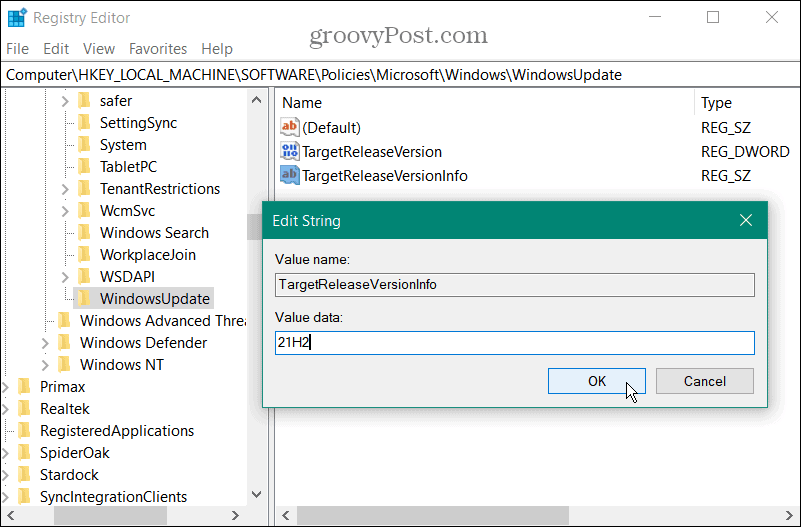
Na het invoeren van de juiste waarden, verlaat u de Register-editor en herstart je pc. Uw systeem blokkeert nu alle updates die volgen 21H2 (de laatste versie op het moment van schrijven). Houd er rekening mee dat dit geen reguliere maandelijkse cumulatieve updates blokkeert - alleen versie-upgrades, inclusief Windows 11.
Als Microsoft een nieuwere versie van Windows 10 uitbrengt, gebruik dan de bovenstaande stappen, maar geef TargetReleaseVersieInfo het nieuwe versienummer.
Blokkeer de Windows 11-upgrade met Groepsbeleid
Als u Windows 10 Pro of hoger gebruikt, kunt u de Groepsbeleid-editor gebruiken om de Windows 11-upgrade te blokkeren.
Gebruik de volgende stappen om de upgrade via Groepsbeleid te blokkeren:
- Raken Windows-toets + R om de te lanceren Loop dialoog venster.
- Type gpedit.msc en klik OKE.
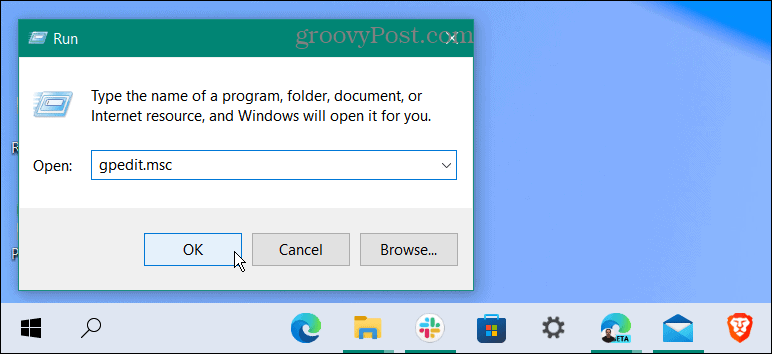
- Wanneer de Groepsbeleid-editor wordt geopend, navigeert u naar het volgende pad:
Lokaal computerbeleid > Computerconfiguratie > Beheersjablonen > Windows-componenten > Windows Update > Windows Update voor Bedrijven
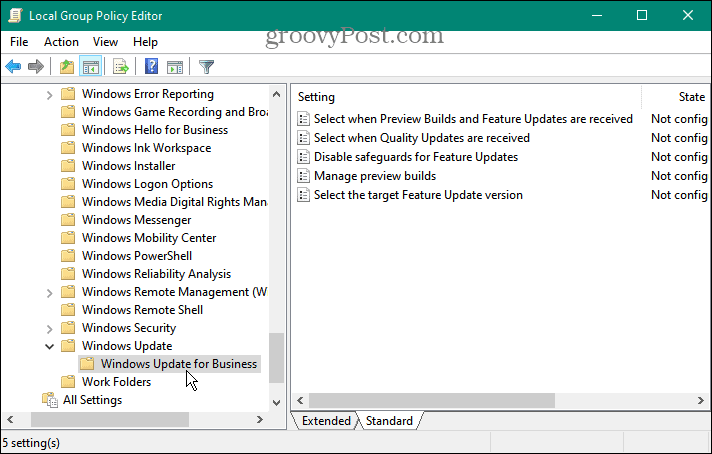
- Dubbelklik op Selecteer de beoogde Feature Update-versie in het rechterpaneel.
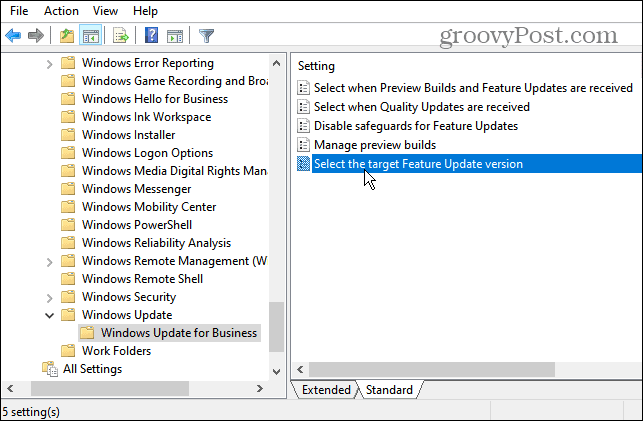
- Zet het op Ingeschakeld en voer de versie van Windows 10 in die u wilt behouden in de Doelversie voor functie-updates veld. In dit voorbeeld blijven we op 21H2-Klik Van toepassing zijn en oke.
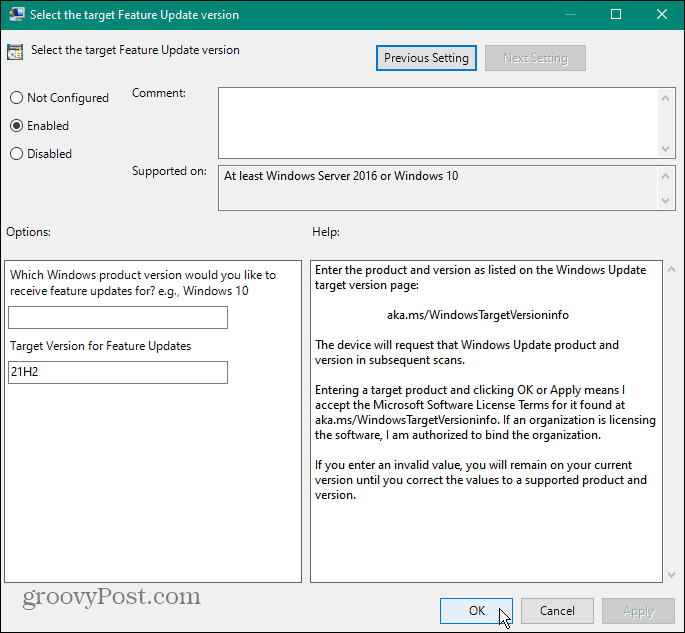
- Sluit de Groepsbeleid-editor en start uw pc opnieuw op. In de toekomst krijg je maandelijkse cumulatieve updates, maar niet de Windows 11-upgrade.
Upgraden naar Windows 11 (of niet)
Als u Windows 10 Home of Pro gebruikt, kunt u: blokkeer de Windows 11-upgrade met behulp van de bovenstaande stappen. Deze optie zorgt ervoor dat andere gebruikers ook uw systeem niet kunnen upgraden.
Niet iedereen met compatibele hardware is klaar voor Windows 11 en wil onbedoelde upgrades voorkomen. U wilt 's ochtends niet wakker worden om te ontdekken dat Windows 11 op uw pc wordt uitgevoerd. Windows 11 heeft een gereviseerde en gepolijste "macOS-achtige" gebruikersinterface.
Het bevat ook interessante functies zoals: verbeterde virtuele desktops en Android app-integratie, maar dat is misschien niet genoeg om u te overtuigen. U kunt dus stevig vasthouden aan Windows 10 en over een paar jaar nadenken over een upgrade. Het is ook belangrijk op te merken dat als je Windows 11 een paar dagen probeert en je bent geen fan, je de mogelijkheid hebt om terugdraaien naar Windows 10.
Hoe u uw productsleutel voor Windows 11 kunt vinden
Als u uw productsleutel voor Windows 11 moet overdragen of alleen nodig hebt om een schone installatie van het besturingssysteem uit te voeren,...
Hoe de cache, cookies en browsegeschiedenis van Google Chrome te wissen
Chrome doet uitstekend werk door uw browsegeschiedenis, cachegeheugen en cookies op te slaan om uw browserprestaties online te optimaliseren. Haar is hoe te...
Prijsvergelijking in de winkel: hoe u online prijzen kunt krijgen terwijl u in de winkel winkelt
Kopen in de winkel betekent niet dat je hogere prijzen moet betalen. Dankzij prijsaanpassingsgaranties kunt u online kortingen krijgen tijdens het winkelen in...
Een Disney Plus-abonnement cadeau doen met een digitale cadeaukaart
Als je van Disney Plus hebt genoten en het met anderen wilt delen, kun je als volgt een Disney+ Gift-abonnement kopen voor...